Mail-Funktionen
Voraussetzungen
Die Mail-Funktionen von Business Central können nur in Verbindung mit Exchange Online von Microsoft verwendet werden. Es werden keine hybriden Szenarien unterstützt, wie z.B. die Verbindung von Business Central mit einer lokalen Version von Exchange.
E-Mail-Funktionen in Business Central sind nur für ausgehende Nachrichten vorgesehen. Sie können keine Antworten erhalten, d.h. die Seite «Posteingang» ist in Business Central nicht vorhanden.
Jedem Benutzer resp. jedem Mailkonto, welches in Business Central genutzt werden soll, muss eine gültige Exchange-Lizenz zugeordnet sein.
E-Mail-Konto für persönliche Postfächer einrichten
Über die Suche die «E-Mail-Konten» öffnen.
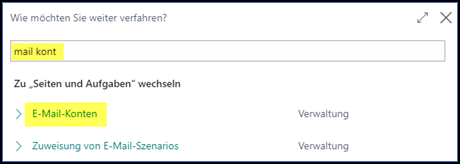
Über «Neu» ein E-Mail-Konto hinzufügen.
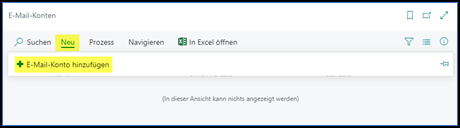
Bei der Kontoart die Option «Aktueller Benutzer» wählen. Damit kann jeder BC-Benutzer seine E-Mail-Nachrichten von seinem eigenen E-Mail-Konto senden.
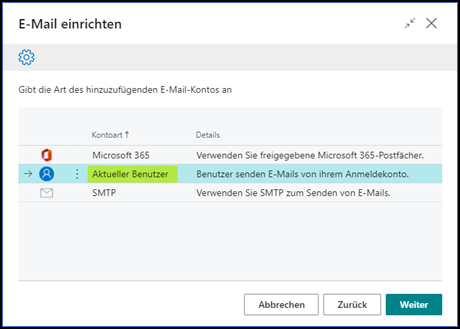
Hinweis
Diese Einrichtung muss nur ein einziges Mal durchgeführt werden und gilt für alle BC-Benutzer. Es ist nicht notwendig für jeden BC-Benutzer eine separate Einrichtung vorzunehmen.
Dieses E-Mail-Konto als «Standard» festlegen und ggf. eine «Test-E-Mail» senden.
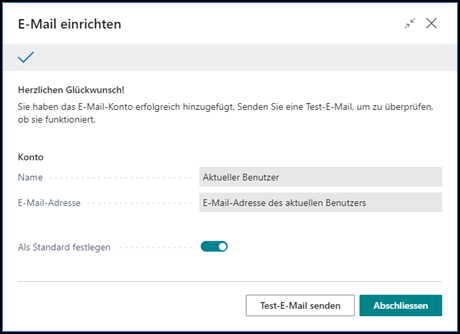
Nach dem Abschluss dieser Einrichtung können alle BC-Benutzer die E-Mails mit ihrer eigenen Mailadresse versenden (z.B. eine Verkaufsofferte oder eine Einkaufsbestellung). In der folgenden Einrichtung wird jeweils die E-Mail-Adresse des aktuellen/angemeldeten Benutzers angezeigt.
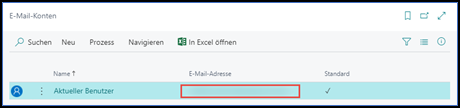
Hinweis
Wird auf Basis des Produktivsystems eine Sandbox erstellt, muss danach in der Sandbox die Einrichtung des E-Mail-Kontos erneut durchgeführt werden.
E-Mail-Konten für unpersönliche Postfächer einrichten
Falls auch E-Mails über «unpersönlichen» E-Mail-Adressen versendet werden sollen, kann eine weiteres E-Mail-Konto eingerichtet werden.
Über «Neu» ein E-Mail-Konto hinzufügen.
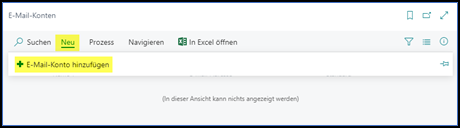
Bei der Kontoart die Option «Microsoft 365» wählen.
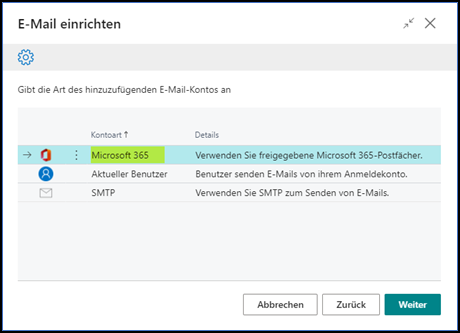
Name und Adresse des freigegebenen Postfachs eintragen.
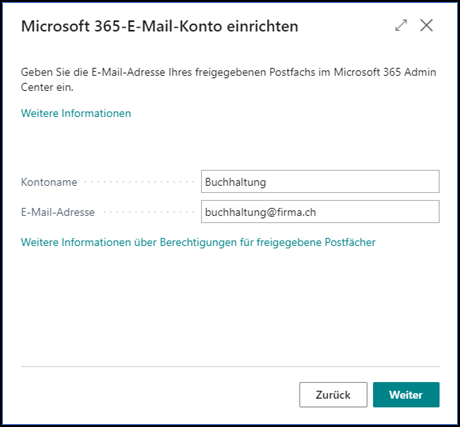
Dieses E-Mail-Konto NICHT als «Standard» festlegen und ggf. eine «Test-E-Mail» senden.
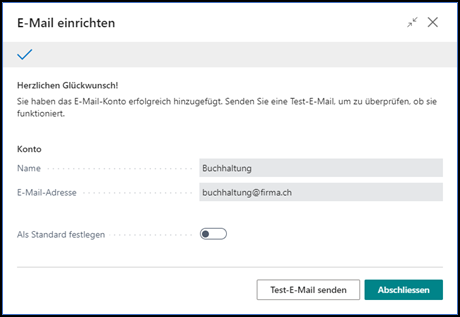
E-Mail-Szenarien einrichten
Für Belege/Berichte, welche über bestimmte E-Mail-Adressen (i.d.R. «unpersönlichen» E-Mail-Adressen) versendet werden sollen, können entsprechende E-Mail-Szenarien eingerichtet werden.
Wenn alle Belege/Berichte mit dem als Standard gekennzeichneten E-Mail-Konto (aktueller Benutzer) versendet werden, so ist die Einrichtung von E-Mail-Szenarien nicht notwendig und dieses Kapitel kann ausgelassen werden.
Wichtig
Wird mit der redPoint-App Erweiterte Belege gearbeitet so ist das E-Mail Szenario auf der Belegvorlage noch zusätzlich zu hinterlegen.
Über «Navigieren» die E-Mail-Szenarios öffnen.
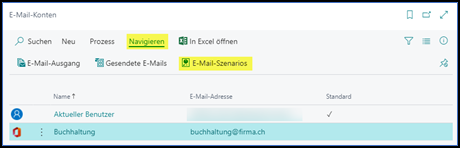
Die gewünschte E-Mail-Adresse (z.B. buchhaltung@firma.ch) auswählen und danach die Aktion «Szenarios zuweisen» aufrufen.
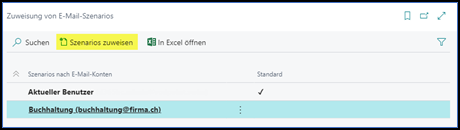
In der folgenden Liste die gewünschten Belege/Berichte auswählen und mit OK bestätigen.
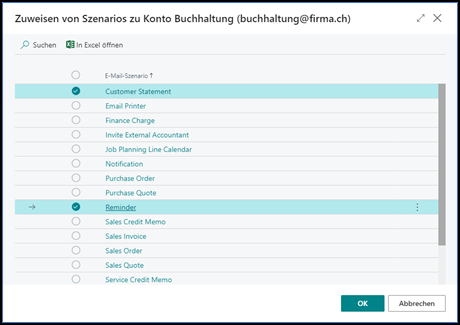
In der Liste der «E-Mail-Szenarios» ist nun ersichtlich, welche Belege/Berichte mit einer abweichenden E-Mail-Adresse versendet werden.
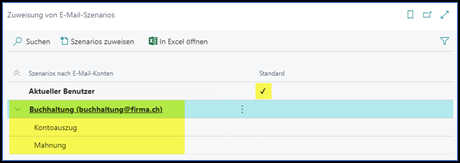
Hinweis
Alle nicht definierten Belege/Berichte werden weiterhin mit dem als Standard gekennzeichneten E-Mail-Konto (aktueller Benutzer) versendet.
Vorsicht
E-Mail-Szenarien können sowohl in der redPoint-App Erweiterte Belege als auch in der redPoint-App Schnittstellen hinterlegt werden. Allfällige Änderungen wirken sich somit auf beide Bereiche aus.
E-Mail-Vorlagen einrichten
Unter Verwendung einer zusätzlichen redPoint-App können Mailvorlagen für Belege (z.B. Offerten, Aufträge, Bestellungen sowie Rechnungen) eingerichtet werden.
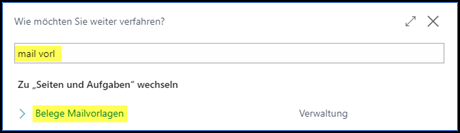
In einer Mailvorlage können der Betreff und die Nachricht (inkl. Platzhalter für Felder des Belegkopfs) in verschiedenen Sprachen sowie eine allfällige BCC-Empfängeradresse hinterlegt werden.
Wenn in der redPoint Einrichtung das Feld «Test Environment» aktiviert ist, werden ausgehende E-Mails mit der Empfänger-Mailadresse «E-Mail Testbetrieb» aufbereitet. Falls dieses Feld leer ist, wird die Testmailadresse der redPoint Einrichtung berücksichtigt.
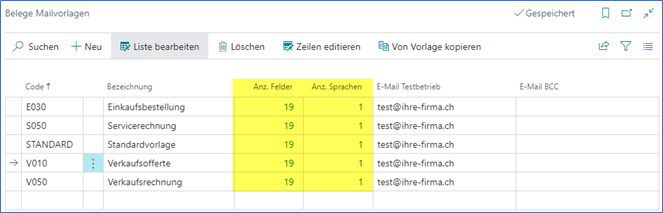
Nachdem eine neue Mailvorlage erstellt wurde, könnten mit der Aktion «Von Vorlage kopieren» die Einrichtungen einer anderen Mailvorlage übernommen werden, damit nicht alle Angaben komplett neu erfasst werden müssen.
Mittels Klick auf «Anz. Felder» können die kopierten E-Mail Vorlage Felder angezeigt und bei Bedarf bearbeitet werden. Die hier definierten Platzhalter können anschliessend in den Mailtexten verwendet werden.
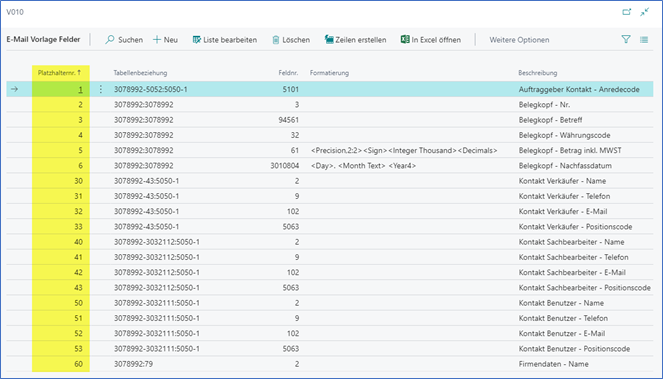
Mittels Klick auf «Anz. Sprachen» können die kopierten Mailtexte pro Sprache angezeigt und bei Bedarf bearbeitet werden. Die zuvor definierten Platzhalter können mit einem voranstehenden %-Zeichen abgerufen werden. Für die Formatierung (z.B. Zeilenschaltung, Fettschrift) können HTML-Tags eingesetzt werden. Die erste Textzeile wird für den Betreff der E-Mail berücksichtigt.
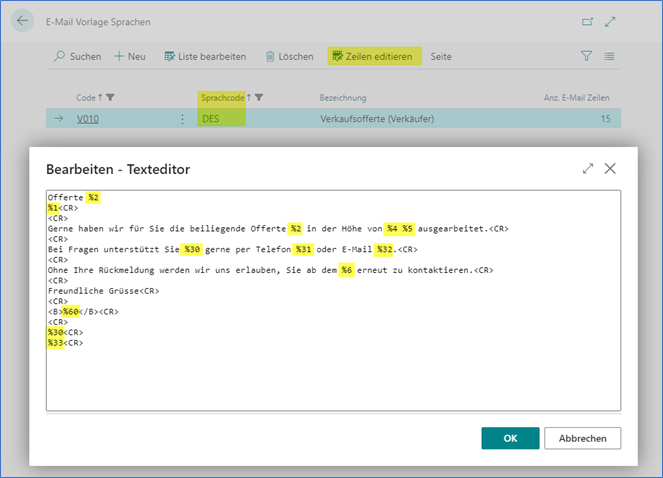
E-Mail-Funktionen verwenden
E-Mail-Adressen hinterlegen
Im Standard-Funktionsumfang von BC können bei Kontakten (Unternehmen und zugehörigen Kontaktpersonen) E-Mail-Adressen hinterlegt werden, welche in die Debitoren und Kreditoren übertragen sowie in den Belegen berücksichtigt werden.
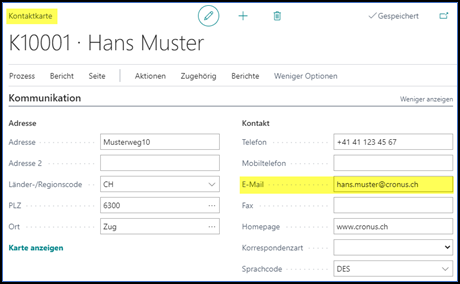
Beim Einsatz der Belege-App von redPoint stehen auf dem Debitor drei zusätzliche Felder für den Mailversand zur Verfügung. Über diese Felder können bei Bedarf abweichende E-Mail-Adressen für Rechnungen, Gutschriften, Lieferscheine und Mahnungen definiert werden.
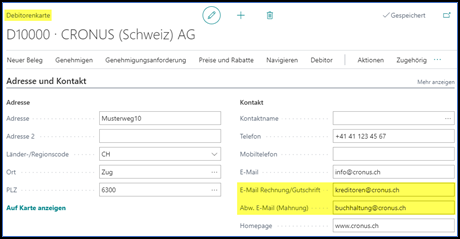
Hinweis
Sobald die zusätzlichen redPoint-Felder abgefüllt sind und die Funktion 'Buchen und senden' auf den ungebuchten Rechnungen/Gutschriften und 'Senden' auf den gebuchten Rechnungen/Gutschriften verwendet wird, wird der Beleg als Mail aufbereitet. Für den Versand von Offerten und Aufträge werden weiterhin die E-Mailadressen der Kontakte (Unternehmen resp. gewählte Kontaktperson) berücksichtigt.
Neue E-Mail erstellen
Belege (z.B. Verkaufsofferte, Auftragsbestätigung, Einkaufsbestellung) können über die Aktion «E-Mail» als PDF aufbereitet und versendet werden.

Je nach Einrichtung (z.B. E-Mail-Vorlagen, E-Mail-Szenario) und in Abhängigkeit der hinterlegen Daten (z.B. Kontakt, Betreff) werden gewisse Felder der E-Mail automatisch ausgefüllt (z.B. Absender, Empfänger, Betreff, Nachricht). Bei Bedarf können alle Angaben angepasst, weitere Anhänge hinzugefügt und BC/BCC-Empfänger eingetragen werden.
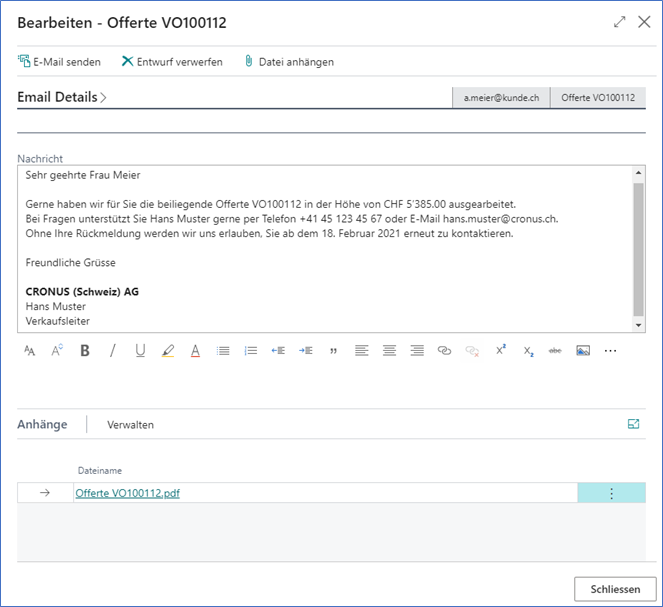
Über die Aktion «E-Mail senden» wird die E-Mail übermittelt und diese kann anschliessend direkt in BC unter «Gesendete E-Mails» eingesehen werden.
Wenn die E-Mail nicht gesendet, sondern die Page mittels «Schliessen» verlassen wird, so erscheint folgende Frage. Wenn die E-Mail als Entwurf behalten wird, kann diese anschliessend direkt in BC unter «E-Mail-Ausgang» eingesehen werden.
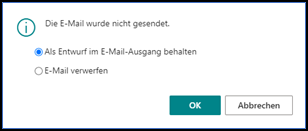
Hinweis
Für jede Belegvorlage kann im Feld «Maildialog anzeigen» definiert werden, ob eine E-Mail vor dem Versand dem Benutzer angezeigt oder im Hintergrund automatisch verschickt werden soll.
Bestehende E-Mail bearbeiten
Erstellte, aber nicht gesendete E-Mails werden im «E-Mail-Ausgang» gespeichert. Damit der «E-Mail-Ausgang» nicht immer über die Suche geöffnet werden muss, kann dieser bei Bedarf als Lesezeichen auf der Startseite hinzugefügt werden.
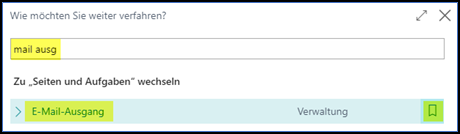
Durch einen Klick auf die gewünschte E-Mail wird diese geöffnet und kann bearbeitet sowie gesendet oder gelöscht werden.

Gesendete E-Mail ansehen
Gesendete E-Mails werden unter «Gesendete E-Mails» gespeichert. Damit die gesendeten E-Mails nicht immer über die Suche aufgerufen werden müssen, kann dieser Menüpunkt bei Bedarf als Lesezeichen auf der Startseite hinzugefügt werden.
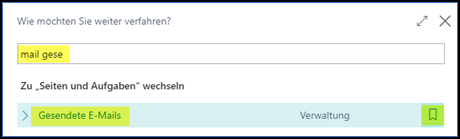
Durch einen Klick auf die gewünschte E-Mail wird diese geöffnet und kann bei Bedarf bearbeitet und erneut gesendet werden. Auch die Anhänge sowie die Empfängeradressen können angesehen werden.

Hinweis
Die gesendeten E-Mails sind nicht nur in BC, sondern auch im Outlook Web und im lokal installierten Outlook ersichtlich (immer im Mailkonto des BC-Benutzers, auch beim Versand über unpersönliche Postfächer).
rP-App erweiterte Belege
Wenn die redPoint-App Erweiterte Belege aktiviert ist, stehen verschiedene Optimierungen für das Senden resp. Mailen zur Verfügung.